I 5 migliori registratori di streaming video per registrare lo streaming live supportati da tutte le piattaforme di dispositivi
Ti sei perso il tuo Live Stream preferito a causa dei tuoi impegni? Vuoi registrare il live streaming delle tue Star preferite? Questi video in streaming sono per lo più nei formati M4V. Ecco perché è facile registrarli utilizzando diversi registratori dello schermo. Ora puoi riprodurre video in streaming live anche se sei offline. Tutto ciò di cui hai bisogno è lo strumento giusto che possa adattarsi alla piattaforma del tuo dispositivo. Non preoccuparti più. Abbiamo le spalle. Se non sai da dove cominciare e cosa usare, continua a leggere l'articolo e tieniti informato.

Parte 1. Registratore M4V Steam online: registratore schermo gratuito FVC
Registratore dello schermo gratuito FVC è un registratore di flussi video M4V e uno strumento online gratuito che consente di registrare live streaming. Catturare il live streaming in qualità HD in tre semplici passaggi. Inoltre, non è necessario scaricare l'app per utilizzarla. Devi solo avviarlo online. Hai solo bisogno di proteggere una connessione Internet funzionante e un browser supportato dallo strumento. Inoltre, puoi regolare il bitrate e le dimensioni del fotogramma prima della registrazione. Che è un insieme di funzionalità davvero raro visto sugli strumenti online. Puoi considerare questo se stai cercando uno strumento pratico senza pagamento. Una guida dettagliata è scritta di seguito per mostrare quanto possa essere facile.
Passo 1. Visita il sito ufficiale andando a questo link https://www.free-videoconverter.net/free-screen-recorder/.
Passo 2. Clic Inizia a registrare per avviare lo strumento. Segui il processo di avvio e consenti le autorizzazioni necessarie fino a quando non viene visualizzata la barra mobile.

Passaggio 3. Una volta avviato lo strumento, avvia la registrazione facendo clic su REC pulsante.

Passaggio 4. Se hai finito con la registrazione, fai clic su quadrato blu pulsante per terminare la registrazione. Trova anche i file registrati dall'interfaccia. Si trova nella parte inferiore della barra mobile.
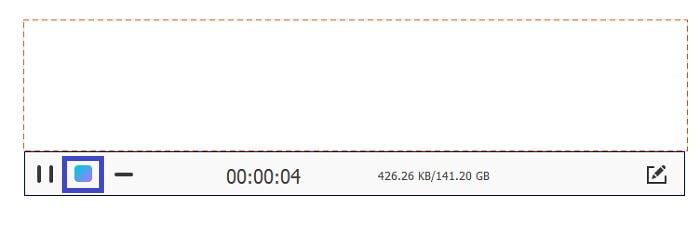
Parte 2. I 5 migliori registratori M4V in streaming per Windows e Mac
Registratore dello schermo FVC
Ora, se stai cercando uno strumento compatibile con computer Windows e Mac, FVC Screen Recorder è quello che stai cercando. Questo strumento è acceso! Considerando le caratteristiche dell'app, vale la pena provare. Sai che questo strumento ha quello che chiamano un Utilità di pianificazione, dove puoi impostare l'ora e la data del live streaming e lasciare il tuo PC? Se sei abbastanza impegnato da stare davanti al tuo computer, questo è quello che fa per te. Pianifica e lascia il resto a FVC Screen Recorder. Puoi guardare ogni parte della registrazione senza essere limitato. È molto facile da usare, segui la guida qui sotto per saperne di più.
Download gratuitoPer Windows 7 o versioni successiveDownload sicuro
Download gratuitoPer MacOS 10.7 o versioni successiveDownload sicuro
Passo 1. Scarica e installa lo strumento sui tuoi computer Windows o Mac.
Passo 2. Quindi segui la procedura guidata di configurazione fino all'avvio dell'app. Quindi fare clic su Videoregistratore.

Passaggio 3. Ora fai clic su REC pulsante per iniziare la registrazione.

Nota: puoi anche annotare durante la registrazione. Basta fare clic su Matita icona e vedrai apparire le opzioni. Da lì puoi aggiungere forme, caratteri, cambiare i colori e aggiungere frecce.
Passaggio 4. Infine, fai clic sul pulsante di arresto. È il quadrato ROSSO pulsante situato sul lato sinistro della barra mobile.

Passaggio 5. Controlla il file video dopo controllando l'immagine qui sotto.
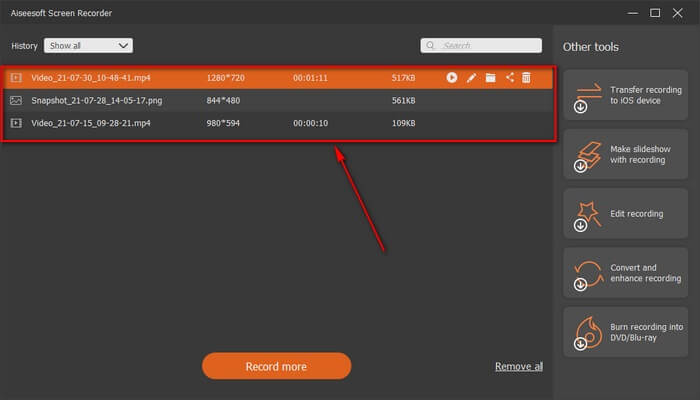
Barra di gioco di Windows 10
Lo strumento successivo nell'elenco degli strumenti desktop è la barra di gioco di Windows 10. Se sei un utente del sistema operativo Windows, potresti aver visto questo o esserti imbattuto in questa funzione. Windows 10 Game Bar è una funzionalità integrata nel sistema operativo Windows 10. Che cos'è? È un registratore dello schermo, una cattura dello schermo e un registratore video/audio. Alcuni potrebbero non saperlo, ma è possibile accedervi digitando Barra di gioco Xbox Windows 10.
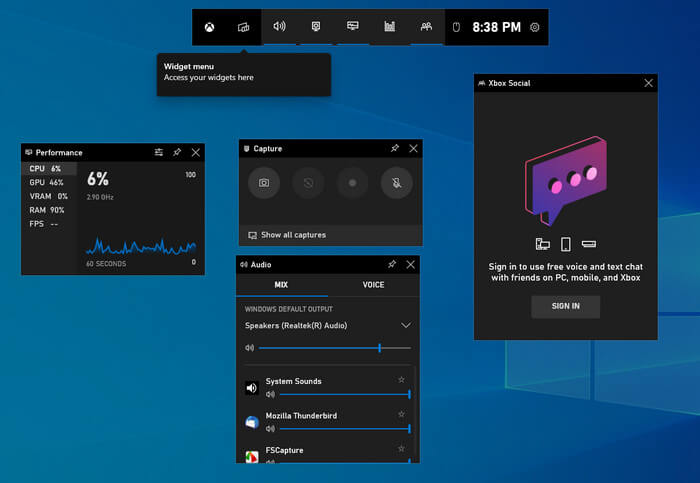
Parte 3. I 2 migliori registratori M4V per iPhone e Android
Registratore schermo AZ
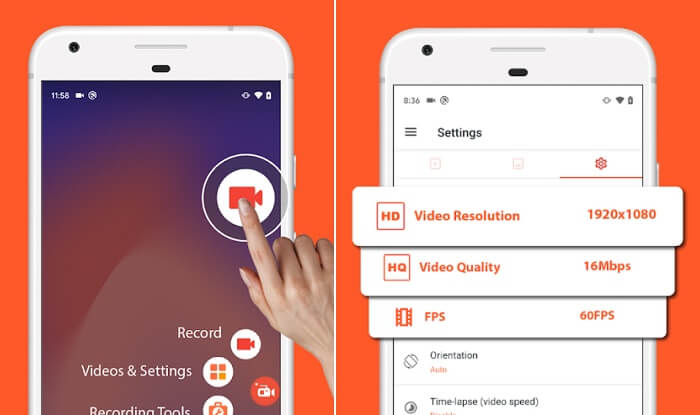
Le prime due opzioni sopra indicate sono strumenti che funzionano con Mac e PC Windows, questa volta impareremo a conoscere uno screen recorder che funziona con i dispositivi mobili. Specificamente per dispositivi Android. AZ Screen Recorder è una delle app che offre prestazioni più stabili durante la registrazione in live streaming. Puoi scaricare questo strumento facilmente ed è gratuito. Non ci sono limiti di tempo per l'utilizzo e non è necessario eseguire il root del dispositivo per farlo funzionare. Proprio come qualsiasi altro registratore dello schermo, questo ti offre la migliore qualità video e video con schermo cristallino. Con tantissime altre funzionalità da scoprire con questa app, devi solo esplorarla e provarla.
Registralo!
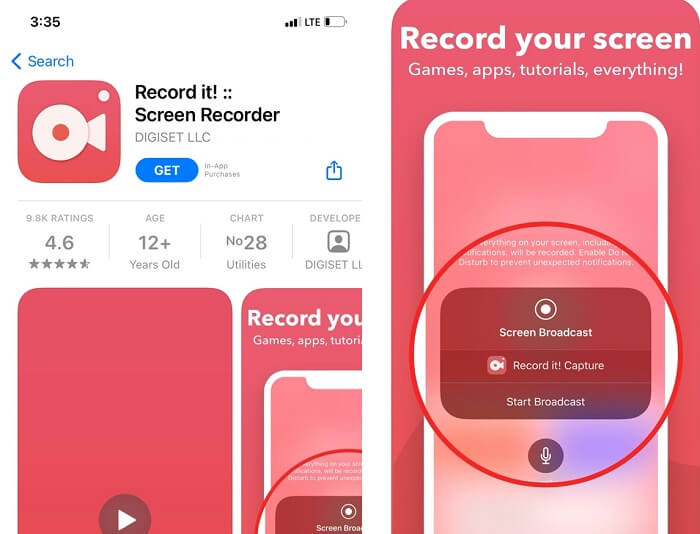
Se Android ne ha uno, lo fa anche Apple. La tua app di registrazione con un tocco è compatibile con iPhone e iPad con iOS 12 e versioni successive. Poiché i dispositivi iPhone sono noti per avere una buona qualità, ciò significa che puoi ancora divertirti e avere un'esperienza migliorata registrando video utilizzando Record it! Inoltre, questo può registrare le interazioni su FaceTime e il rullino fotografico.
Parte 4. Grafico di confronto
| CARATTERISTICHE | REGISTRATORE SCHERMO FVC PREMIUM | REGISTRATORE SCHERMO FVC GRATIS | Barra di gioco di Windows 10 | Registratore schermo AZ | Registralo! |
| Formato video supportato | WMV, MP4, MOV, F4V, TS, AVI, WMA, MP3, M4A, AAC, PNG, JPG/JPEG, BMP, GIF, TIFF, MXF W4V, | BMP, GIF, TIFF, MXF, MP4 W4V, | MP4 M4A, AAC, PNG, JPG/JPEG, WMV, MP4, MOV W4V, | NG, JPG/JPEG, BMP, GIF, TIFF, W4V, | W4V, MP4, MOV, F4V, PNG, JPG/JPEG, BMP, GIF, TIFF, MXF |
| Requisiti di sistema | Sistema operativo: Windows 10, Windows 8, Windows 7, Windows Vista, Windows XP (SP2 o successivo) macOS 10.7 o successivo Processore: CPU Intel/AMD da 1 GHz o superiore RAM: 1 GB di RAM | Dipendente dal Web | Sistema operativo: Windows 10, Windows 8, | macOS 10.7 o successivo | macOS 10.7 o successivo |
| Registrazione audio e video |  |  |  |  |  |
| Funzione di editing video |  |  |  |  |  |
| Funzione finestra di blocco |  |  |  |  |  |
| Funzione di annotazione |  |  |  |  |  |
| M4V supportato |  |  |  |  |  |
| Sicuro contro i malware |  |  |  |  |  |
| Bitrate e proporzioni regolabili |  |  |  |  |  |
Parte 5. Domande frequenti sul registratore M4V
Perché non riesco ad aprire un file M4V?
La prima cosa che devi fare è controllare l'estensione del file. Come mai? Se il file M4V contiene un'estensione di file diversa significa che è un formato completamente diverso. Quindi controlla prima l'estensione del file. Oppure puoi rivolgerti a un decente Lettore M4V per goderti i tuoi video M4V.
MV4 è migliore di MP4?
In generale sono simili in un certo senso. Sono entrambi formati compressi, molti utenti iOS trovano M4V adatto a loro grazie alla protezione FairPlay DRM. Sappiamo tutti quanto sia severa Apple quando si tratta della sicurezza del proprio software.
Quale contiene un file di dimensioni inferiori, MP4 o M4V?
Non molta differenza onestamente. La differenza è sottile e potrebbe riguardare il codec utilizzato. Poiché M4V utilizza il codec video H.264 e Mp4 utilizza il codec HEVC d'altra parte. Fondamentalmente, Mp4 ha un consumo di file di dimensioni inferiori. Vuoi convertire MP4 in M4V, fai clic su Qui per leggere di più.
Conclusione
Tutti gli strumenti recensiti in questo articolo sono provati e testati. Puoi sicuramente fare affidamento su ogni procedura passo-passo scritta. Quale pensi che utilizzerai tra gli strumenti elencati? Hai uno strumento in mente? O ancora confuso? Bene, ecco un piccolo consiglio. Considera il tuo dispositivo e le tue esigenze. Considera quale tra queste fantastiche app può darti il massimo beneficio e provalo tu stesso.



 Video Converter Ultimate
Video Converter Ultimate Screen Recorder
Screen Recorder



